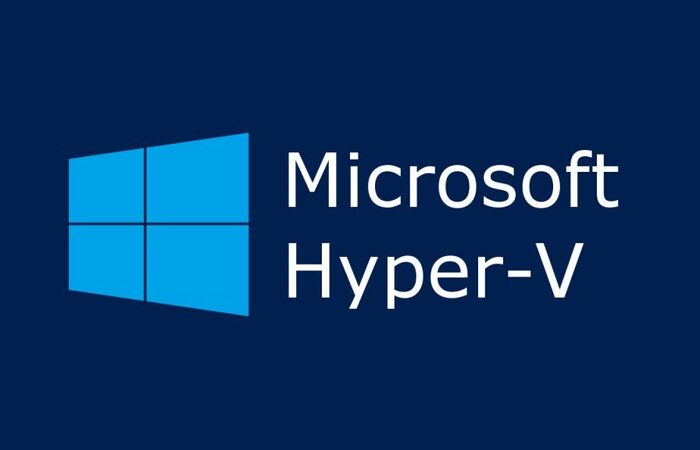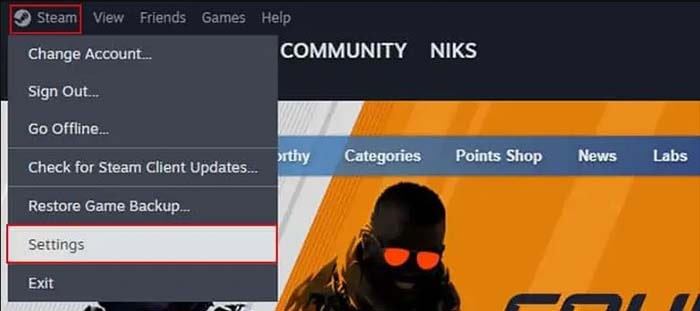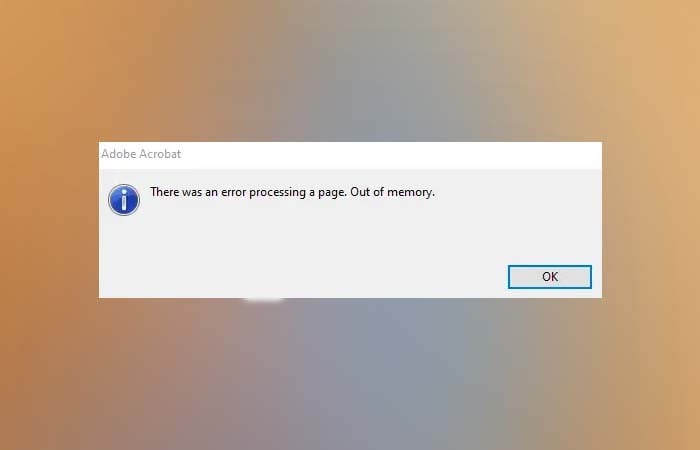NỘI DUNG (HIGHLIGHTS)
Để có thể sửa lỗi 59 trên DaVinci Resolve thì chúng ta phải tìm hiểu nguyên nhân dẫn đến lỗi, lỗi này chủ yếu xảy ra khi xuất hoặc lưu dự án video. Lỗi này có thể xảy ra do driver màn hình bị lỗi hoặc không tương thích. Cài đặt GPU cũng có thể là một trong những nguyên nhân gây ra lỗi. Một lý do khác có thể là do ứng dụng DaVinci Resolve đã lỗi thời.
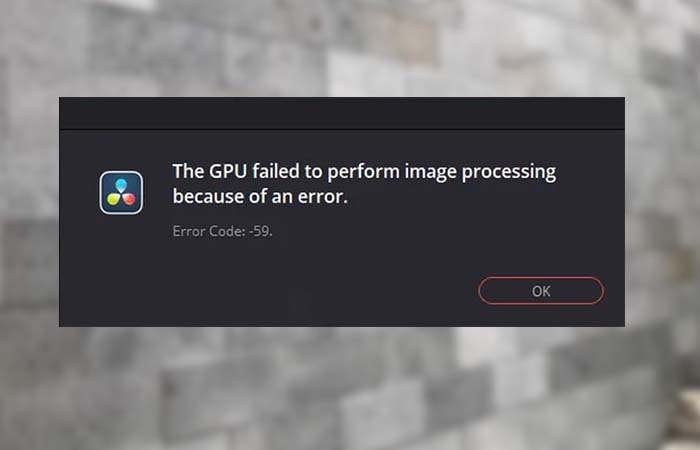
Cách sửa lỗi 59 trên DaVinci Resolve
1] Cập nhật hoặc khôi phục drive card đồ họa về phiên bản trước
Đầu tiên các bạn nên cập nhật drive card màn hình lên phiên bản mới nhất, việc này thường sẽ giúp bạn sửa được lỗi này.
Có thể bạn quan tâm: Cách chuyển khung hình từ 30fps lên 60fps
Tuy nhiên nếu update này không khả dụng để sửa lỗi thì bạn lên hạ driver về phiên bản cũ hơn, để làm được bạn làm như sau:

- Nhấn tổ hợp phím Win+X và chọn ứng dụng Device Manager.
- Mở rộng Display adapters, nhấp chuột phải vào trình điều khiển đồ họa.
- Từ menu chọn tùy chọn Properties, di chuyển đến tab Driver và nhấn nút Roll Back Driver.
- Sau khi hoàn tất, hãy kiểm tra xem mã lỗi đã được sửa chưa.
2] Đặt chế độ xử lý GPU thành CUDA
Bạn có thể thử thay đổi tùy chọn GPU và xem lỗi đã được khắc phục chưa. Một số người dùng đã xác nhận rằng việc thay đổi tùy chọn chế độ xử lý đồ họa đã khắc phục lỗi cho họ.

Vì vậy, bạn có thể thực hiện tương tự bằng các bước bên dưới và kiểm tra xem nó có giúp ích không:
- Mở DaVinci Resolve và nhấp vào menu DaVinci Resolve, điều hướng đến phần Memory and GPU và đảm bảo bạn đang ở trong System.
- Sau đó, bỏ chọn hộp kiểm Auto hiện bên cạnh tùy chọn GPU processing mode.
- Tiếp theo, chọn CUDA và nhấp vào nút Save để áp dụng các thay đổi.
- Sau khi hoàn tất, hãy khởi động lại ứng dụng Resolve và kiểm tra xem mã lỗi 59 đã được sửa chưa.
3] Update DaVinci Resolve
Nếu ứng dụng DaVinci Resolve đã lỗi thời, hãy cập nhật nó lên phiên bản mới nhất. Nhấp vào menu DaVinci Resolve và chọn tùy chọn Check for updates. Hoặc vào thẳng trang chủ của DaVinci để tải về máy
Kết luận
Để sửa lỗi 59 trên DaVinci Resolve hãy cập nhật hoặc hạ cấp trình điều khiển đồ họa của bạn cho phù hợp. Bạn cũng có thể thử cài đặt bộ xử lý GPU theo cách thủ công hoặc sửa ứng dụng Resolve để khắc phục lỗi. Nếu cách đó không hiệu quả, hãy gỡ cài đặt ứng dụng rồi cài đặt lại để khắc phục lỗi.
Từ khóa: sửa lỗi 59 trên DaVinci Resolve